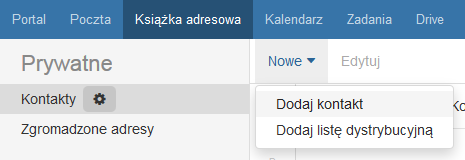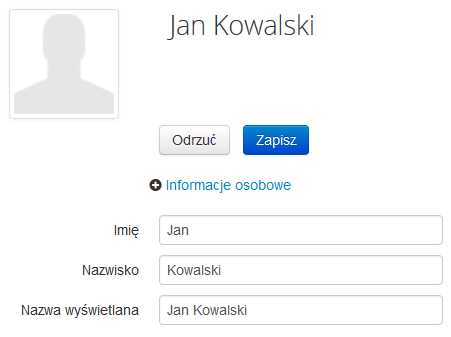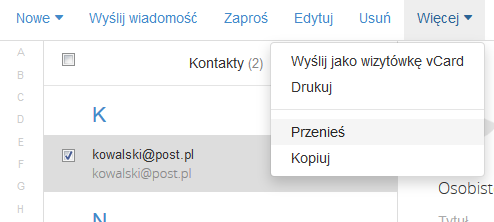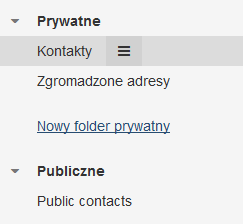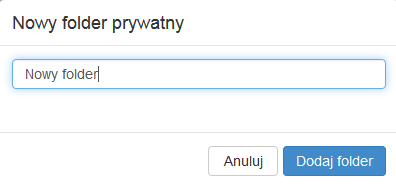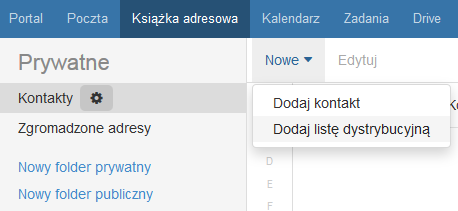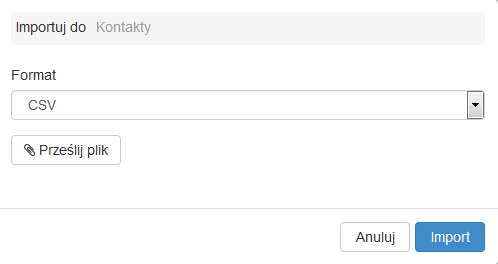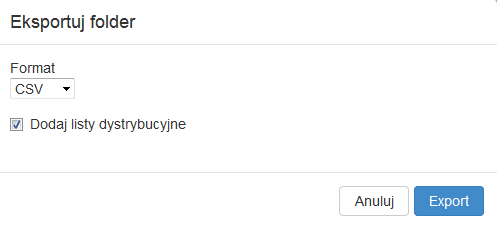Jakie informacje znajdę w tym artykule?
- Wprowadzenie
- Zarządzanie pojedynczymi kontaktami w książce adresowej
- Zarządzanie grupami kontaktów w książce adresowej
- Eksport oraz import książki adresowej
W ramach interfejsu Webmail możesz korzystać z zaawansowanego organizera internetowego, dzięki któremu łatwo i szybko znajdziesz kontakty w książce adresowej, stworzysz listę spraw do realizacji, czy też zaplanujesz nowe spotkanie.
Wprowadzenie
Podczas korzystania z interfejsu Webmail możesz posługiwać się książką adresową, która zapamięta dla Ciebie najważniejsze adresy e-mail. W zakładce „Książka adresowa” możesz w prosty sposób katalogować wszystkich Twoich korespondentów.
Wprowadzone do książki adresowej kontakty możesz wykorzystać przy tworzeniu nowej lub przy odpowiadaniu na otrzymane wiadomości e-mail. Podczas odpowiadania lub tworzenia wiadomości e-mail będą wyświetlane sugestie kontaktów, które możesz dodać jako adresatów.
Zarządzanie pojedynczymi kontaktami w książce adresowej
Za pośrednictwem interfejsu Webmail możesz zarządzać Twoją listą kontaktów. Kontakty do książki adresowej możesz dodawać, modyfikować, usuwać oraz przyporządkować do odpowiednich podkatalogów. Możesz również tworzyć listy dystrybucyjne, które służą do wysyłki jednej wiadomości e-mail do wielu wcześniej zdefiniowanych odbiorców (np. z Twojej książki adresowej).
Jak dodać nowy kontakt do książki adresowej?
- Zaloguj się do skrzynki e-mail.
- Kliknij tutaj, aby sprawdzić jak to zrobić.
- Kliknij opcję menu „Książka adresowa”, która znajduje się w górnej części ekranu.
- Kliknij opcję „Nowe”, która znajduje się w górnej części ekranu i wybierz podopcję „Dodaj kontakt”.
- Na wyświetlonym ekranie będziesz mógł dodać dane dla Twojego nowego kontaktu.
WAŻNE! Podczas dodawania nowego kontaktu możesz podać wiele informacji, np. stanowisko, avatar, kilka adresów e-mail, numery telefonów, adresy zamieszkania i wiele innych.
- Kliknij przycisk „Zapisz”, aby dodać nowy kontakt do książki adresowej.
Jak edytować dodany wcześniej kontakt?
- Zaloguj się do skrzynki e-mail.
- Kliknij tutaj, aby sprawdzić jak to zrobić.
- Kliknij opcję menu „Książka adresowa”, która znajduje się w górnej części ekranu.
- Znajdź i kliknij na liście ten kontakt, który chcesz zmodyfikować. Następnie kliknij opcję „Edytuj”.
- Na wyświetlonym ekranie będziesz mógł zmodyfikować informacje na temat wybranego kontaktu.
- Kliknij przycisk „Zapisz”, aby zapisać wprowadzone zmiany do kontaktu.
Jak przenieść kontakt do innego podkatalogu?
- Zaloguj się do skrzynki e-mail.
- Kliknij tutaj, aby sprawdzić jak to zrobić.
- Kliknij opcję menu „Książka adresowa”, która znajduje się w górnej części ekranu.
- Znajdź kontakt, który chcesz przenieść do innego podfolderu. Następnie kliknij opcję „Więcej” -> „Przenieś”.
WAŻNE! Zaznacz wiele kontaktów, jeśli chcesz przenieść je wszystkie do wybranego podfolderu.
- Wybierz podfolder, do którego chcesz przenieść wybrany kontakt i kliknij przycisk „Przenieś”.
- W górnej części ekranu powinno zostać wyświetlone potwierdzenie przeniesienia kontaktów.
Zarządzanie grupami kontaktów w książce adresowej
Kontakty w książce adresowej możesz przyporządkować do odpowiednich podkatalogów. Dzięki takiej możliwości możesz mieć pełną kontrolę nad wciąż powiększająca się listą kontaktów. Na liście Twoich kontaktów możesz też tworzyć listy dystrybucyjne, które służą do wysyłki jednej wiadomości e-mail do wielu wcześniej zdefiniowanych odbiorców (np. z Twojej książki adresowej).
Jak stworzyć nowy folder dla kontaktów?
- Zaloguj się do skrzynki e-mail.
- Kliknij tutaj, aby sprawdzić jak to zrobić.
- Kliknij opcję menu „Książka adresowa”, która znajduje się w górnej części ekranu.
- Po lewej stronie ekranu kliknij opcję „Nowy folder publiczny”.
- W wyświetlonym oknie podaj nazwę dla tworzonego podfolderu i kliknij przycisk „Dodaj folder”.
- Wybrany podkatalog dla kontaktów zostanie dodany.
Jak wysyłać wiadomości e-mail do wybranych kontaktów?
- Zaloguj się do skrzynki e-mail.
- Kliknij tutaj, aby sprawdzić jak to zrobić.
- Kliknij opcję menu „Książka adresowa”, która znajduje się w górnej części ekranu.
- Zaznacz te kontakty, do których chcesz wysłać wiadomość e-mail i kliknij opcję „Wyślij wiadomość”, która znajduje się w górnej części ekranu.
- Na ekranie zostanie wyświetlone okno tworzenia nowej wiadomości e-mail, w którym wybrane kontakty będą dodane jako adresaci.Zdefiniuj temat, treść, nadawcę i w razie potrzeby dodaj załączniki. Kliknij tutaj, aby dowiedzieć się więcej o załącznikach do wiadomości e-mail. Po kliknięciu przycisku „Wyślij”, wybrana wiadomość e-mail zostanie wysłana do adresatów.
Do czego służą listy dystrybucyjne? Jak wysłać wiadomość e-mail do wielu kontaktów?
Na liście Twoich kontaktów możesz tworzyć listy dystrybucyjne, które służą do wysyłki jednej wiadomości e-mail do wielu wcześniej zdefiniowanych odbiorców (np. z Twojej książki adresowej).
Dzięki tej funkcjonalności proces wysyłki korespondencji do wielu odbiorców nie wymaga większego nakładu pracy. Po dodaniu listy dystrybucyjnej i ustaleniu jej odbiorców, możesz w każdej chwili przesłać wiadomość e-mail, która trafi do tej samej grupy użytkowników.
Za pomocą listy dystrybucyjnej możesz zebrać wiele kontaktów z książki adresowej w jednym miejscu. Przykładowo, będziesz w stanie wysłać wiadomość e-mail do wszystkich Twoich pracowników (bez konieczności wpisywania adresu e-mail każdego pracownika).
Jak utworzyć listę dystrybucyjną?
- Zaloguj się do skrzynki e-mail.
- Kliknij tutaj, aby sprawdzić jak to zrobić.
- Kliknij opcję menu „Książka adresowa”, która znajduje się w górnej części ekranu.
- Kliknij opcję „Nowe” -> „Dodaj listę dystrybucyjną”, która znajduje się w górnej części ekranu.
WAŻNE! Upewnij się wcześniej który folder kontaktów jest obecnie otwarty, ponieważ do obecnie otwartego folderu zostanie dodana lista dystrybucyjna.
- Na wyświetlonym ekranie będziesz mógł dodać adresy e-mail do nowej listy dystrybucyjnej. Podczas definiowania członków listy dystrybucyjnej będziesz mógł skorzystać z kontaktów, które znajdują się w Twojej książce adresowej.
- Po dodaniu wszystkich niezbędnych członków, kliknij przycisk „Utwórz listę”. Nowa lista dystrybucyjna zostanie dodana do Twojej książki adresowej. W każdej chwili będziesz mógł usunąć bądź dodać członka do listy dystrybucyjnej.
Eksport oraz import książki adresowej
Dane znajdujące się w książce adresowej możesz w prosty sposób wymieniać pomiędzy innymi aplikacjami. Pamiętaj, że kontakty z książki adresowej możesz również wgrać do innego programu do obsługi poczty (np. Microsoft Outlook, Mozilla Thunderbird, The Bat). W tym celu należy użyć opcji „Import” lub „Eksport”.
Import książki adresowej
- Zaloguj się do skrzynki e-mail.
- Kliknij tutaj, aby sprawdzić jak to zrobić.
- Kliknij opcję menu „Książka adresowa”, która znajduje się w górnej części ekranu.
- Po lewej stronie ekranu przy Kontaktach kliknij przycisk opcji i następnie wybierz „Import”.

- W wyświetlonym oknie wybierz format pliku, który chcesz zaimportować (np. CSV) oraz wybierz lokalizację pliku Twojej bazy kontaktów do zaimportowania.
- Kliknij przycisk „Import”, aby wgrać wybrany plik z Twoją bazą kontaktów.
Eksport ksiązki adresowej
- Zaloguj się do skrzynki e-mail.
- Kliknij tutaj, aby sprawdzić jak to zrobić.
- Kliknij opcję menu „Książka adresowa”, która znajduje się w górnej części ekranu.
- Po lewej stronie ekranu przy Kontaktach kliknij przycisk opcji i następnie wybierz „Export”.
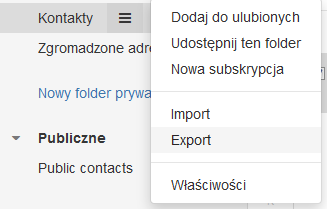
- W wyświetlonym oknie wybierz format pliku, który chcesz wyeksportować oraz kliknij przycisk „Export”.
- Zapisz wygenerowany plik na Twoim komputerze lokalnym. Za jego pomocą będziesz mógł wgrać Twoją bazę kontaktów do innej aplikacji obsługującej pocztę e-mail.
- Do czego służą listy dystrybucyjne? Jak wysłać wiadomość e-mail do wielu kontaktów?